Ubisoft Connect İşlemini Başlatamadı 2-00003805 Hatası Çözümü
Ubisoft Connect kullanıcılarının herhangi bir oyunu indirirken veya güncellerken karşılaştıkları "İşlemini Başlatamadı 2-00003805" hatasını bu yazıda çözmeye çalışacağız.
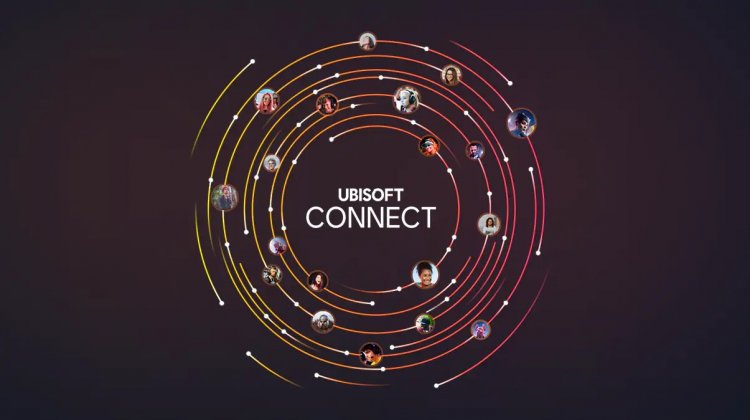
Ubisoft Connect kullanıcılarının herhangi bir oyunu indirirken veya güncellerken karşılaştıkları "İşlemini Başlatamadı 2-00003805" hatası birçok sorundan dolayı oluşarak erişiminizi engelleyebilir. Eğer sizde böyle bir sorunla karşılaşıyorsanız aşağıdaki işlemleri gerçekleştirerek sorunun çözümüne ulaşabilirsiniz.
Ubisoft Connect İşlemini Başlatamadı 2-00003805 Hatası Nedir?
Karşılaşılan bu sorun dosya erişimine ulaşamamasından dolayı oluşan bir hata çıktısı olarak gözükmektedir. Eğer Ubisoft Connect yüklenecek veya güncellenecek bir oyunun dosya klasörüne erişemiyorsa böyle bir sorunla karşılaşabiliriz.
Antivirüs programının yüklenecek oyuna yazma erişimine izin vermiyorsa böyle bir sorunla karşılaşabiliriz. Bunun için kullandığınız herhangi bir antivirüs programını açarak kontrol etmemiz gerekmektedir.
İnternet ağınızı kontrol ederek anlık hataları tespit edebilirsiniz. Bunun için sizlere birkaç öneriden bahsederek sorunun çözümüne ulaştırmaya çalışacağız.
Ubisoft Connect İşlemini Başlatamadı 2-00003805 Hatası Nasıl Düzeltilir?
Karşılaştığımız bu hatayı düzeltmemiz için sizlere birkaç öneriden bahsederek sorunun çözümüne ulaştırmaya çalışacağız.
1-) DNS Önbelleğini Temizleyin
Yukarıdaki önerilerden hiçbiri çalışmadıysa dns önbelleğini temizleyerek sorunun çözümüne ulaşabiliriz. Bunun için;
- Başlat arama ekranına cmd yazıp yönetici olarak çalıştırın.
- Komut istemcisi ekranına sırasıyla aşağıdaki kod satırlarını yazarak enter tuşuna basın.
- ipconfig /flushdns
- netsh int ipv4 reset
- netsh int ipv6 reset
- netsh winhttp reset proxy
- netsh winsock reset
- ipconfig /registerdns
- Bu işlemden sonra başarılı bir şekilde dns önbelleğinizin ve proxylerinizin temizlendiğini gösterecektir.
Bu işlemden sonra bilgisayarı yeniden başlatarak oyunu açabilirsiniz. Eğer sorun devam ediyorsa bir diğer önerimize geçelim.
2-) Başka Bir Dns Sunucusunu Kaydedin
Yukarıda ki işlemlerden hiçbiri olmadıysa başka bir Dns sunucusunu bilgisayarımıza kaydedelim.
- Denetim Masasını açın.
- Ağ ve İnternet seçeneğini seçin.
- Açılan ekranda Ağ ve Paylaşım Merkezi'ni açın.
- Sol Tarafta bulunan Bağdaştırıcı ayarlarını değiştirin seçeneğine tıklayın.
- Bağlantı Türünüzün üzerine sağ tıklayarak Özellikler menüsünü açın.
- İnternet Protokolü Sürüm 4'e (TCP /IPv4) çift tıklayın.
- Aşağıda vereceğimiz Google Dns sunucusunu yazarak ayarları uygulayalım.
- Tercih edilen DNS sunucusu: 8.8.8.8
- Diğer DNS sunucusu: 8.8.4.4
- Ardından Çıkarken ayarları doğrula seçeneğine tıklayarak Tamam butonuna basıp işlemleri uygulayın.
Bu işlemden sonra bilgisayarı yeniden başlatarak Steam programını çalıştırın.
3-) Antivirüs Programını Kapatın
Kullandığınız herhangi bir antivirüs programı varsa kapatarak veya kaldırarak bu gibi sorunların önüne geçebiliriz. Kullandığımız herhangi bir antivirüs programı açacağımız oyuna erişim engeli veya karantinaya alııyor olabilir.
Bunun için bunun önüne geçmemiz için antivirüs programını tamamen kaldırarak kalıcı olarak ortadan kaldırabiliriz. Eğer bilgisayarınızı korumaya devam ettirmek istiyorsanız, antivirüs tarafından verilen erişim engeleni devre dışı bırakarak oyunu açabilirsiniz.
4-) Ubisoft Connect'i Kapatıp Açın
Ubisoft Connect programını görev yöneticisi yardımıyla tamamen kapatarak Ubisoft Connect programını yönetici olarak çalıştırın. Bu işlem olası hata ve sorunları çözmemize yardımcı olabilir.
5-) Dosya Dizinini Doğrulayın
Yükleme veya güncelleme işlemini gerçekleştireceğiniz oyunun hangi dizine kaydedileceğini kontrol edin. Eğer yerel diskinizde bulunmuyorsa oyunu yerel disk üzerine kurmayı deneyin. Eğer yerel diske kurulum yapıyorsanız harici diskinizin üzerine kurulum yaparak işleminizi gerçekleştirebilirsiniz.
Evet arkadaşlar sorunumuzu bu başlık altında çözmüş olduk. Eğer sorununuz devam ediyorsa açtığımız HATA SOR platformumuza girerek karşılaştığınız hataları sorabilirsiniz.
![YouTube Sunucuda Bir Sorun Oluştu [400] Hatası Nasıl Düzeltilir?](https://www.hatauzmani.com/uploads/images/202403/image_380x226_65f1745c66570.jpg)




























